电脑蓝屏代码0x000000ED通常与硬盘问题或文件系统损坏有关,意味着Windows无法访问系统盘,从而导致崩溃。本文将重点介绍该蓝屏错误的解决方法,并提供详细修复指南。

一、重启计算机并进入安全模式
有时,系统可能只是出现了临时性错误,可以尝试以下步骤进入安全模式:
1. 在开机时按F8(部分新电脑可能需要按Shift+F8)进入高级启动选项。
2. 选择“安全模式”并回车。
3. 若能进入系统,立即备份数据,然后检查驱动是否正常。
进入设备管理器(Win+X > 设备管理器),展开“IDE ATA/ATAPI 控制器”和“磁盘驱动器”,如果看到黄色感叹号,说明硬盘驱动存在问题,可能需要更新或重新安装。此时,可以打开“驱动人生”下载并安装最新的电脑驱动程序。


二、运行磁盘检查工具
如果硬盘出现文件系统损坏,可以使用Windows内置的磁盘检查工具修复:
若能进入Windows:
1. 按 Win+R,输入 `cmd`,右键选择“以管理员身份运行”。
2. 在命令提示符中输入:chkdsk C: /f /r
3. 提示是否在下次启动时检查,输入Y并回车,然后重启电脑。

若无法进入Windows:
1. 使用Windows安装U盘或光盘启动。
2. 进入“修复计算机” > “疑难解答” > “命令提示符”。
3. 运行 `chkdsk C: /f /r` 进行修复。
三、检查硬盘连接情况
1. 关闭电脑并拔掉电源。
2. 打开机箱(笔记本需拆开后盖),检查SATA/IDE数据线是否松动。
3. 尝试更换数据线或将硬盘连接到其他电脑进行测试。

四、修改BIOS设置
1. 进入BIOS(开机时按Del、F2或Esc,具体按键因品牌而异)。
2. 查找SATA Mode或SATA Configuration选项。
3. 切换AHCI和IDE模式,尝试不同设置后保存退出。
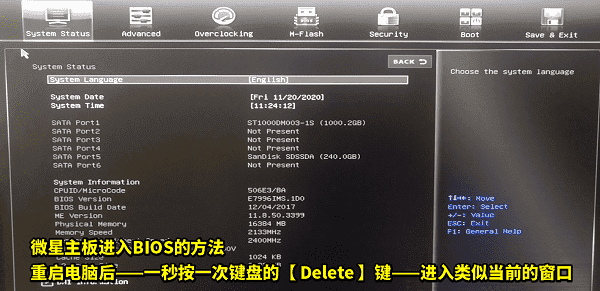
五、修复引导文件(MBR和BCD)
若文件系统或引导记录损坏,需手动修复:
1. 通过Windows安装盘进入“命令提示符”。
2. 依次输入以下命令并按回车:
bootrec /fixmbr
bootrec /fixboot
bootrec /scanos
bootrec /rebuildbcd
3. 修复完成后重启。
六、使用系统还原或重装系统
1. 若之前创建过系统还原点,可使用Windows恢复环境执行“系统还原”。
2. 若问题仍无法解决,建议备份数据后重装系统。
以上就是电脑蓝屏0x000000ed的解决方法,希望对你能有帮助。如果遇到网卡、显卡、蓝牙、声卡等驱动的相关问题都可以下载“驱动人生”进行检测修复,同时还支持驱动下载、驱动安装、驱动备份等等,可以灵活的安装驱动。



